Page 1
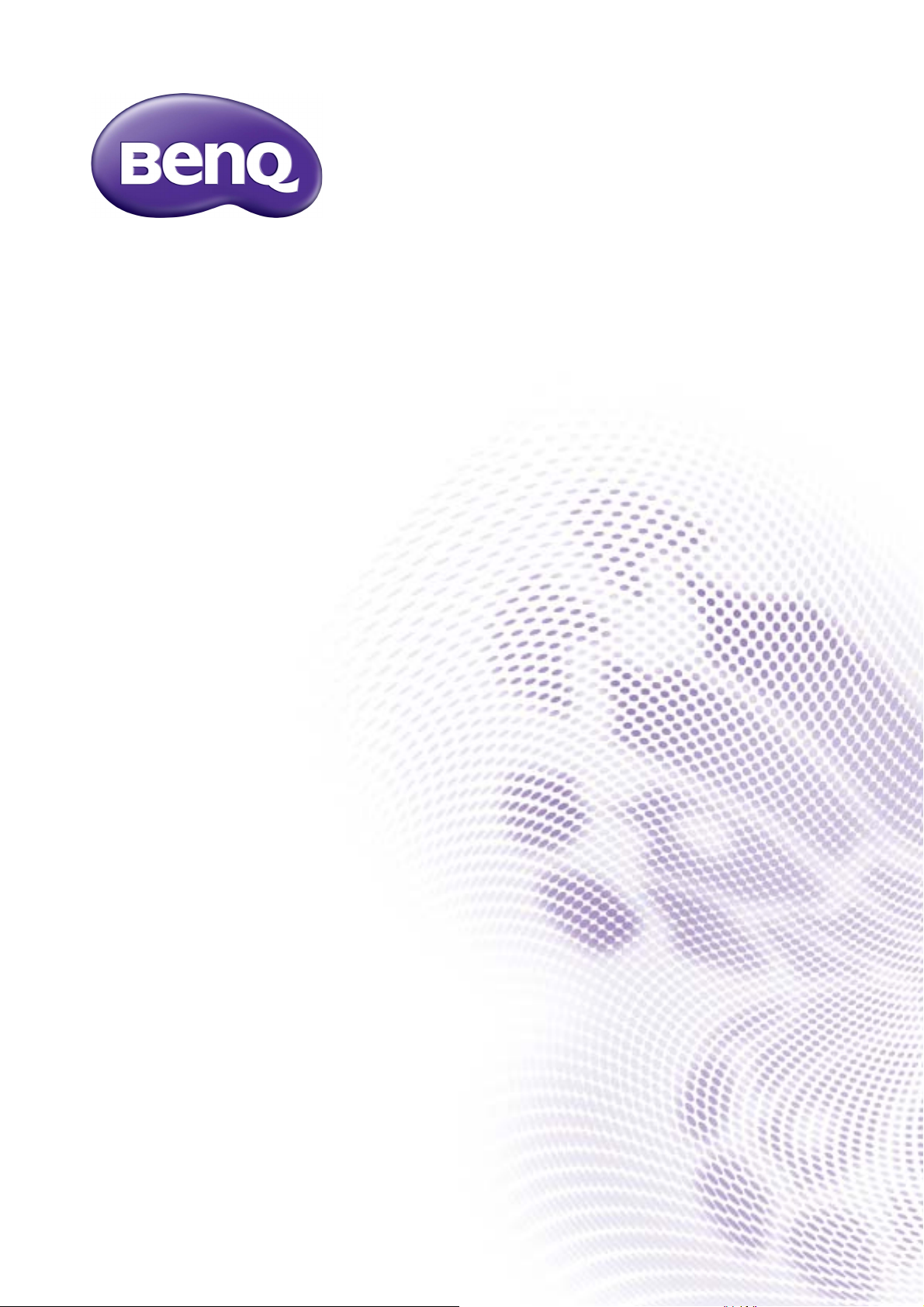
WDP02
Bezdrátová sada pro FHD
Uživatelská příručka
Page 2
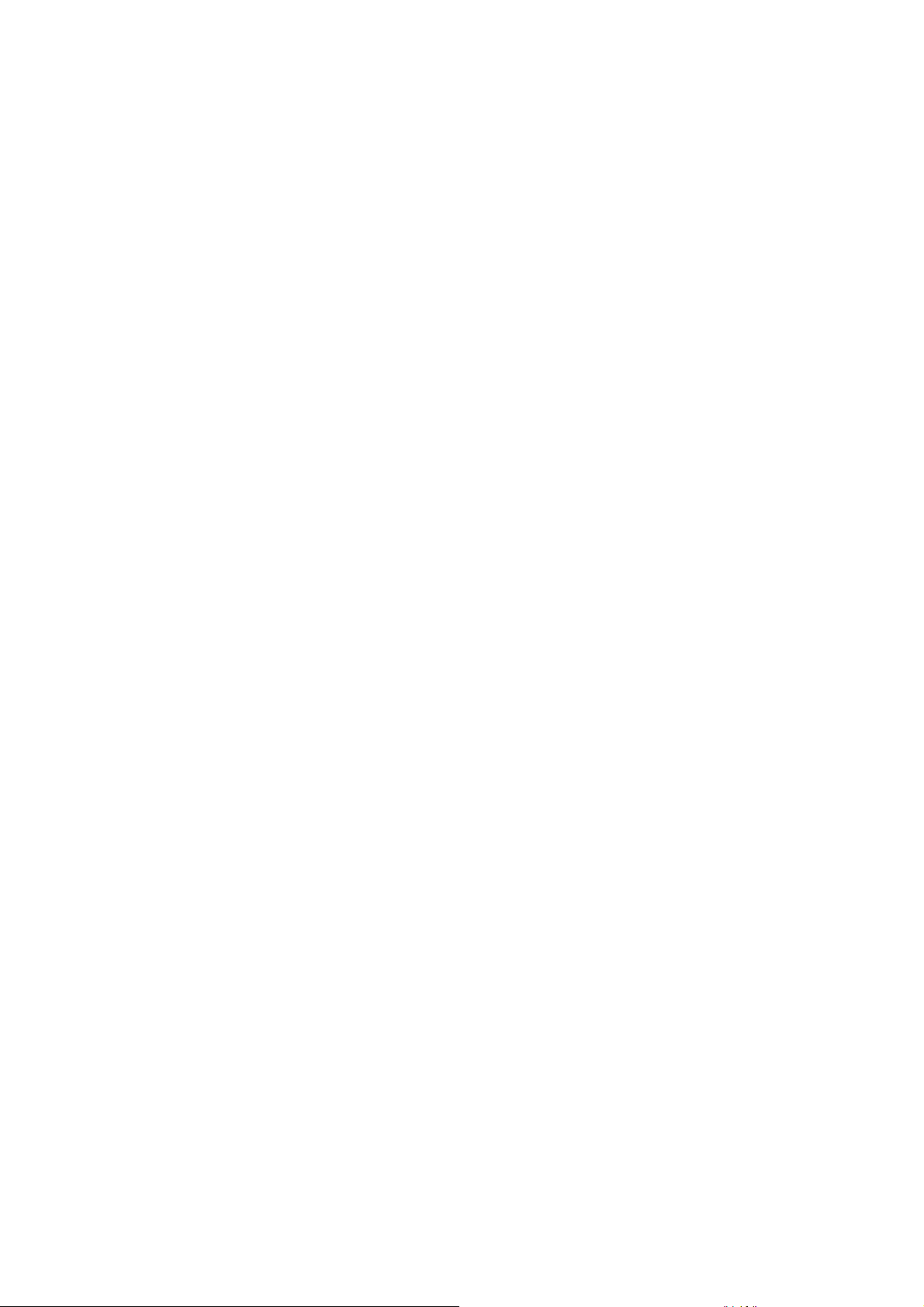
Copyright
Copyright © 2015, BenQ Corporation. Všechna práva vyhrazena. Žádná část této publikace nesmí
být reprodukována, přenášena, přepisována, ukládána do systému pro opětovné zpřístupnění, nebo
překládána do jakéhokoli jazyka nebo počítačového jazyka, v jakékoli formě nebo jakýmkoli
způsobem, elektronickým, mechanickým, magnetickým, optickým, chemickým, ručním nebo jakkoli
jinak, bez předchozího písemného souhlasu společnosti BenQ Corporation.
Prohlášení
Společnost BenQ Corporation neposkytuje žádné záruky, ať už vyjádřené nebo implikované, s
ohledem na obsah zde uvedených informací, a specificky se zříká jakýchkoli záruk, obchodovatelnosti
nebo vhodnosti pro určitý konkrétní účel. Kromě toho si společnost BenQ Corporation vyhrazuje
právo provádět úpravy této publikace, a čas od času provádět změny v jejím obsahu, a to bez
povinnosti ze strany společnosti BenQ Corporation upozorňovat jakoukoli osobu na takovéto úpravy
nebo změny.
Cílem této uživatelské příručky je poskytovat zákazníkům co nejaktuálnější a nejpřesnější informace, a
proto může být veškerý obsah čas od času bez předchozího upozornění aktualizován. Nejnovější verzi
příručky najdete na stránkách www.benq.com.
Ilustrace a obrázky v této příručce mají pouze informativní charakter.
2 Prohlášení
12/30/15
Page 3
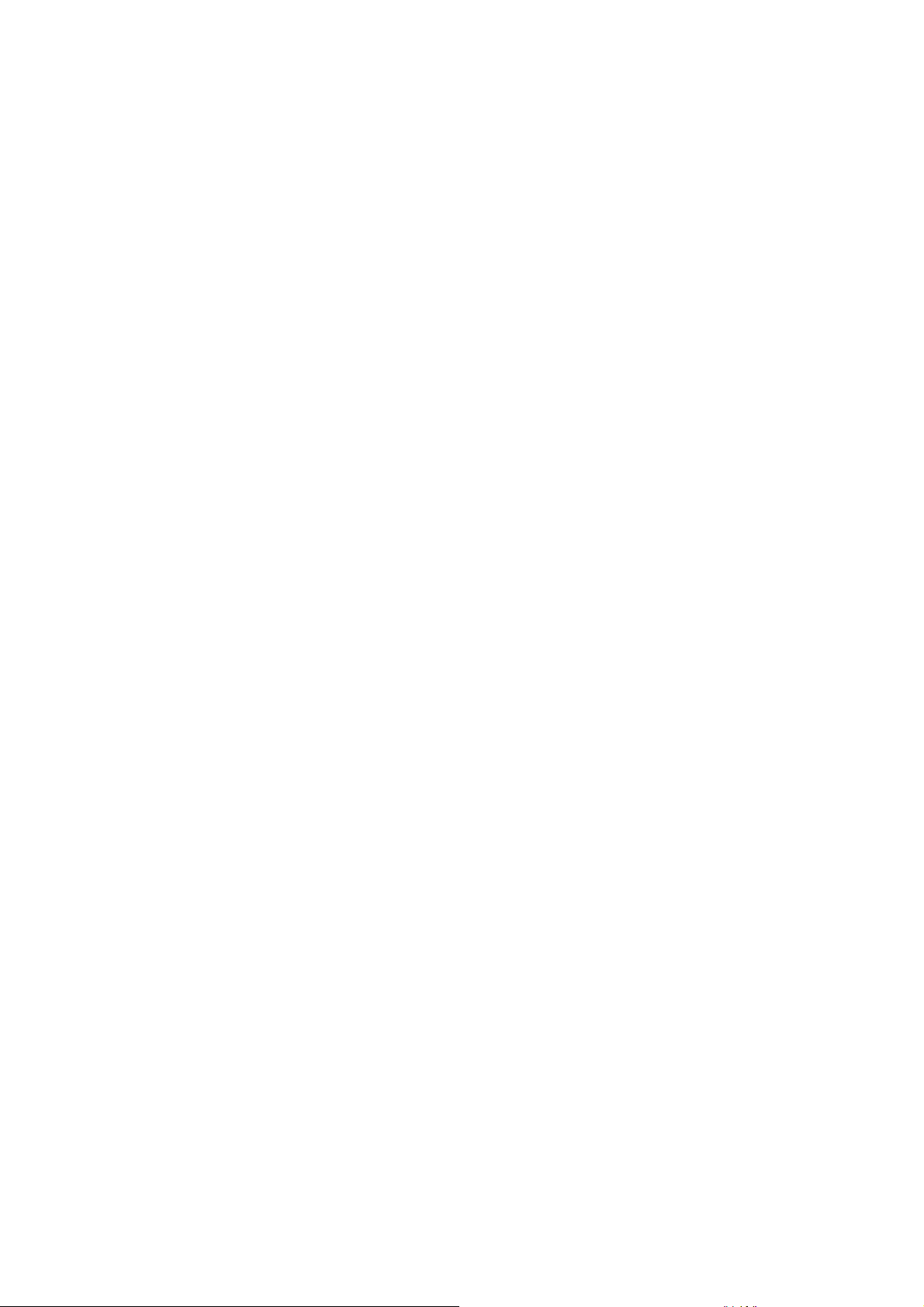
Obsah
Copyright ...................................................................................................................................... 2
Prohlášení ...................................................................................................................................... 2
Úvod ............................................................................................................................................... 4
Obsah balení ..................................................................................................................................................... 4
Přehled ............................................................................................................................................................... 6
Vysílač (Tx) ..................................................................................................................................................................................... 6
Přijímač (Rx)................................................................................................................................................................................... 7
Dálkový ovladač............................................................................................................................................................................. 8
Indikátory LED vysílače a přijímače ............................................................................................................. 8
Instalace .......................................................................................................................................10
Nastavení vysílače (Tx) .................................................................................................................................10
Nastavení přijímače (Rx) ..............................................................................................................................12
Připojení přijímače (Rx) k projektoru BenQ pomocí držáku ...........................................................................................12
Připevnění přijímače (Rx) ke stropnímu držáku ..................................................................................................................13
Umístění přijímače na dodaný podstavec .............................................................................................................................. 14
Připojení kabelu HDMI a napájení ..............................................................................................................14
Připojení kabelu HDMI ..............................................................................................................................................................14
Napájení prostřednictvím konektoru USB typu A (1,5 V) ................................................................................................ 15
Napájení prostřednictvím napájecího adaptéru ................................................................................................................... 15
Zapnutí všech zařízení a výběr zdroje ......................................................................................................16
Provedení synchronizace IR ........................................................................................................................17
Probuzení vysílače a přijímače ................................................................................................18
Základní operace a displej (OSD) .........................................................................................19
Odstraňování problémů ..........................................................................................................20
Podporované rozlišení .............................................................................................................22
Podpora pro přenosovou rychlost zvuku ............................................................................23
Technické parametry výrobku ...............................................................................................24
3
Page 4
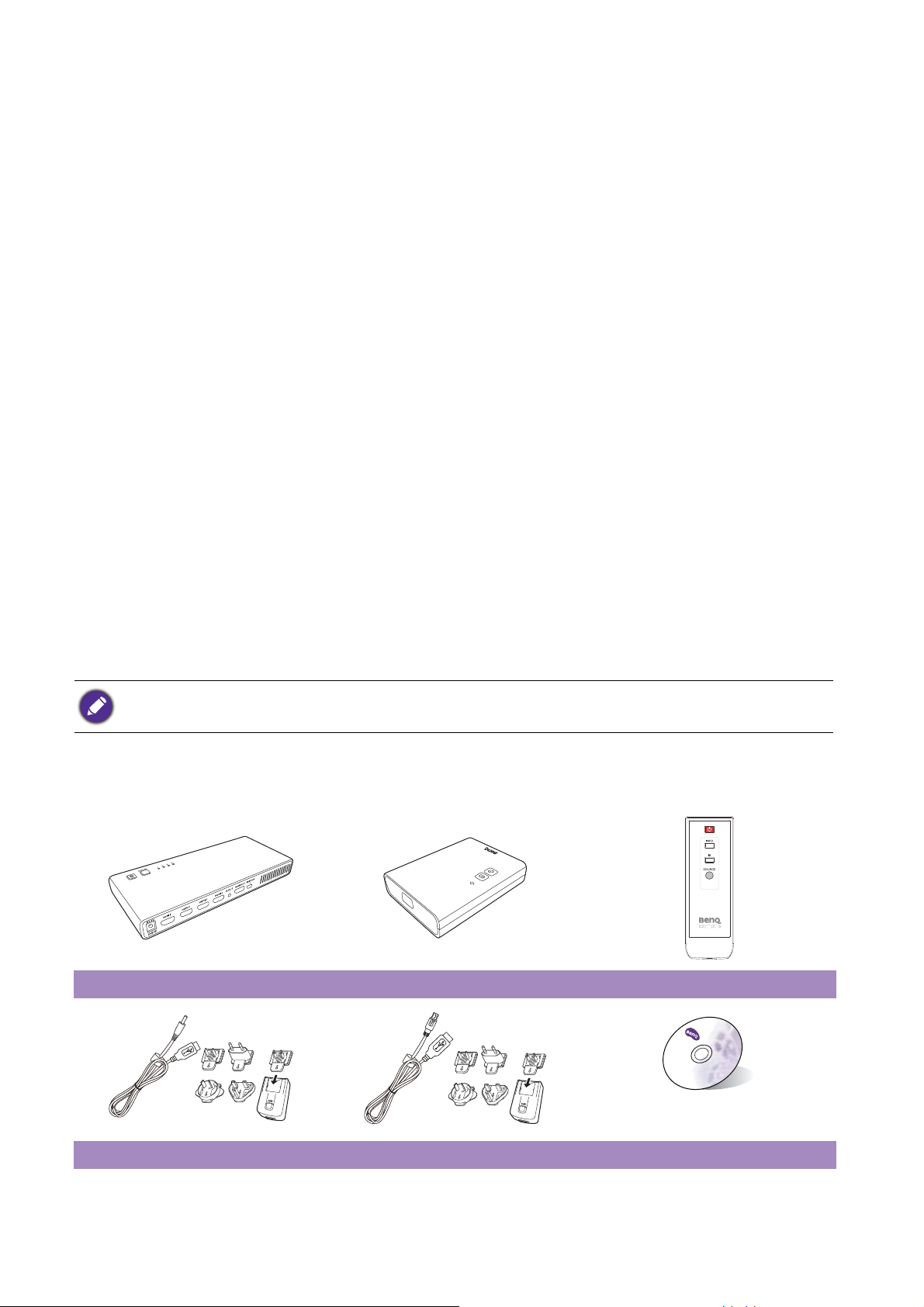
Úvod
To to z a řízení je druhou generací bezdrátové sady Full HD BenQ.
• Kvalita nezkomprimovaného obrazu Full HD s podporou 3D
To to řešení zajišťuje bezdrátový přenos nezkomprimovaného videa 1080p full HD se všemi typy
obsahu 3D z přehrávače Blu-ray/DVD, set-top boxu, herní konzoly nebo i počítače do
videoprojektorů BenQ 1080P 3D a rovněž digitální zvuk pro 5.1 kanálů.
• Podpora pro až 4 zdrojová zařízení HDMI
Vysílač má 4 vstupy HDMI, které poskytují více flexibility pro připojení řady zdrojových zařízení
HDMI.
• Posílání datových proudů až do vzdálenosti 30 m (100 stop) bez latence, skvělé pro hry
To to řešení disponuje čtyřmi integrovanými všesměrovými anténami a přenáší nezkomprimovaný
video obsah až do vzdálenosti 30 metrů (100 stop, bez bariér)* bez latence, ideální pro videohry.
• Ultrastabilní, plynulý a kvalitní tok dat
To to řešení pracuje na frekvencích 5,1 GHz až 5,9 GHz a disponuje technologií „Dynamický výběr
frekvence“, která automaticky upravuje komunikační frekvenci v případě rušení ze strany jiného
vysokofrekvenčního systému a zajišťuje stabilní, plynulý a kvalitní přenos pro váš obsah Full HD.
• Rozšířená funkčnost IR
Součástí balení je i kabel se zařízením IR Blaster, takže uživatelé mohou namířit původní dálkový
ovladač zdroje AV na přijímač pro přímé ovládání zdrojových zařízení, například pro přepínání
kanálů.
Přenosová vzdálenost závisí na skutečném prostředí. Uvedená vzdálenost vychází z měření bez bariér. Konstrukční
prvky z oceli, dřeva, betonu nebo cihel mohou přenosovou vzdálenost snížit.
Obsah balení
Vysílač (Tx) Přijímač (Rx) Dálkový ovládač
4 Úvod
Adaptér Tx Adaptér Rx Uživatelská příručka
Page 5
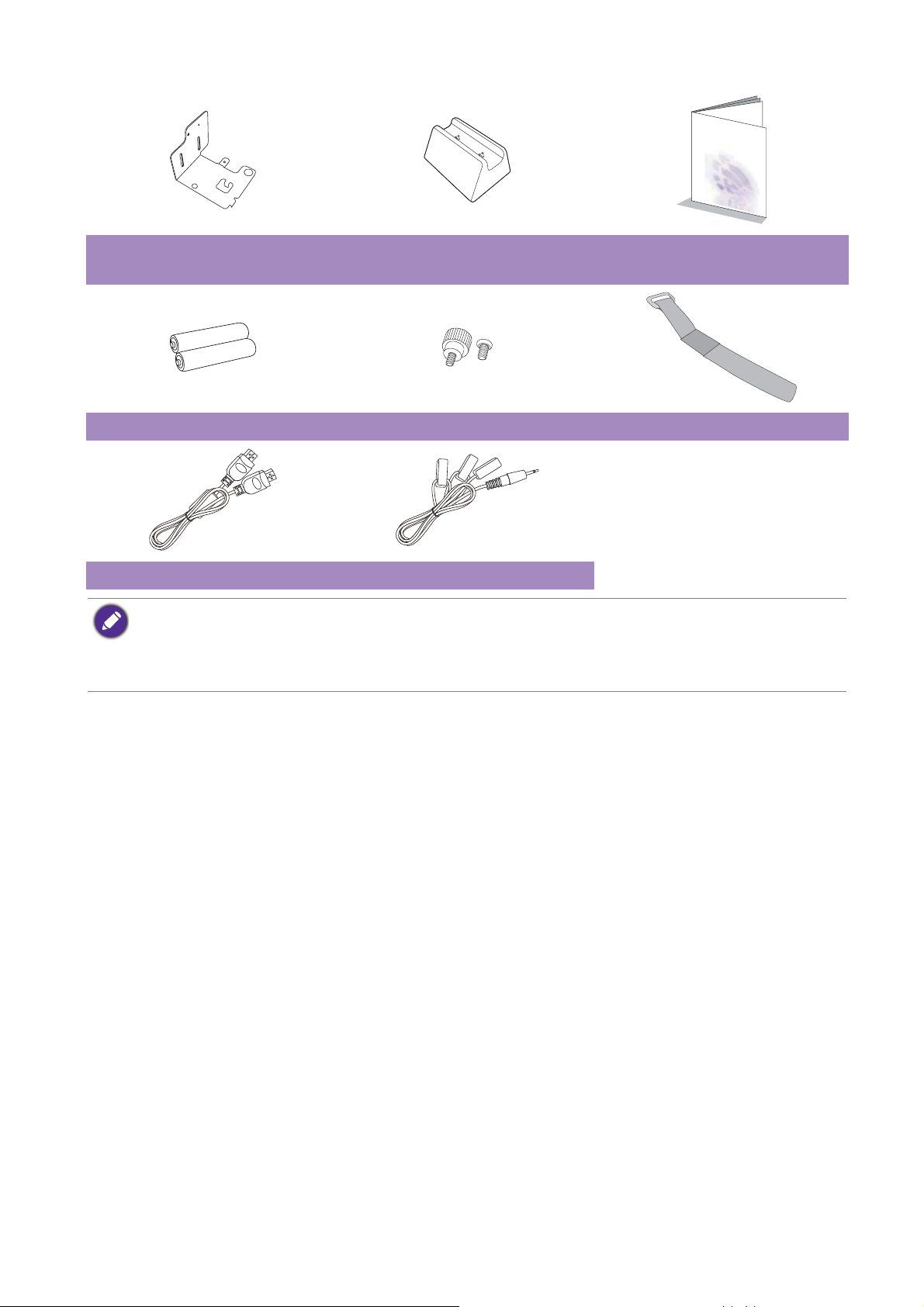
Držák Podstavec Průvodce pro rychlé uvedení do
provozu
Baterie Šrouby Suchý zip
Kabel HDMI Kabel s IR Blaster
• Dostupné příslušenství a obrázky vyobrazené zde se mohou lišit od skutečného obsahu a produktu
dodávaného do vaší oblasti.
• Pro zajištění kompatibility používejte originální příslušenství.
• Produkt i příslušenství vždy uchovávejte mimo dosah malých dětí.
5 Úvod
Page 6
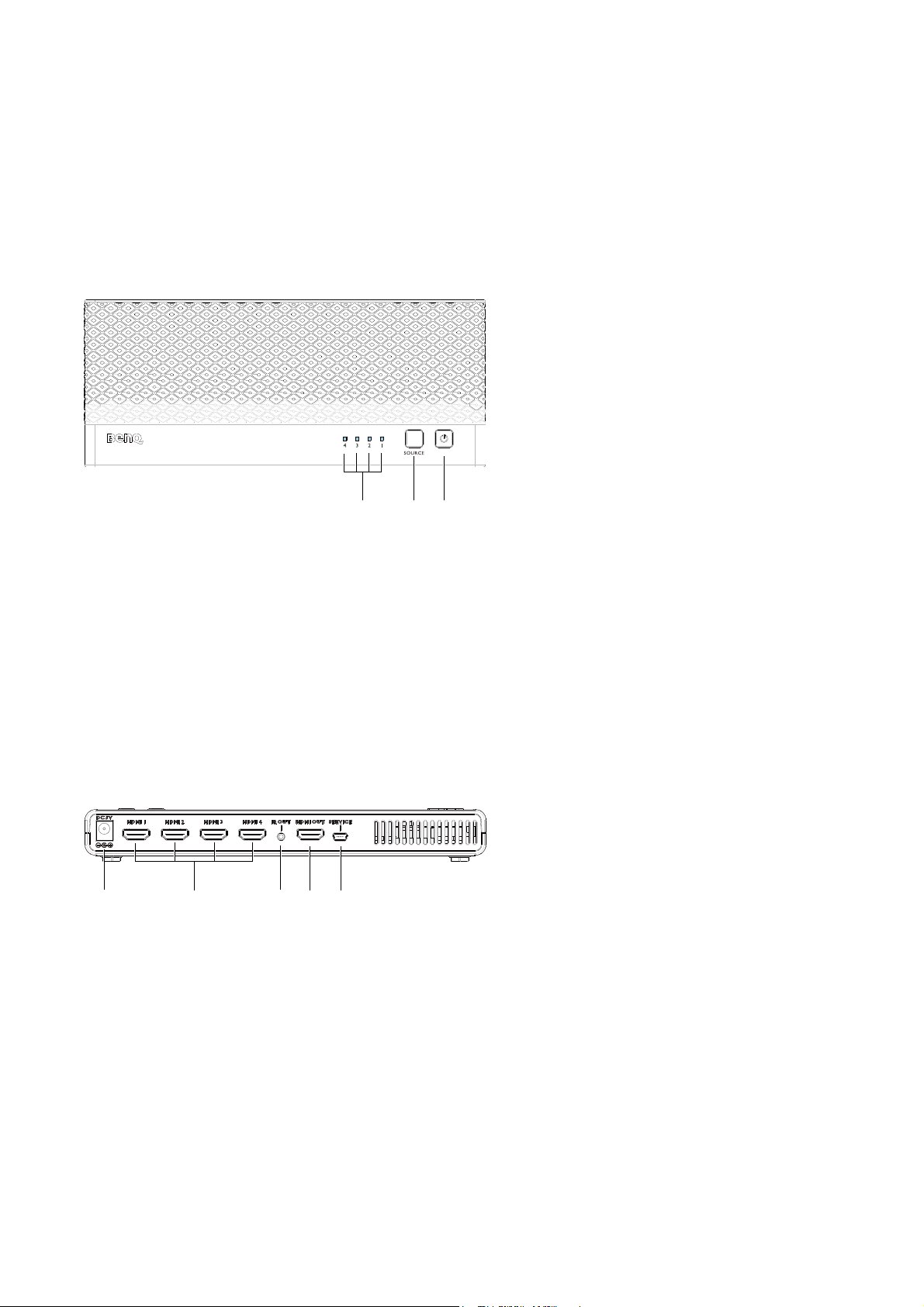
Přehled
321
12345
Vysílač (Tx)
Tlačítka a indikátory na předním panelu
1. Indikátory zdrojů
Ty to čtyři indikátory LED svítí modře a
vyznačují aktuální vstup.
2. Tlačítko Zdroj pro výběr zdroje
Stiskněte pro přepnutí zdrojových
vstupů vysílače.
3. Tlačítko napájení s indikátorem
LED
Stisknutím vysílač zapnete nebo
vypnete. Při zapnutém napájení svítí
indikátor v tlačítku napájení modře a v
pohotovostním režimu svítí červeně.
Zadní panel hlavní jednotky
1. DC napájení
Pro připojení adaptéru Tx.
2. HDMI 1/HDMI 2/HDMI 3/HDMI 4
Pomocí kabelů HDMI lze připojit až
čtyři zdrojové vstupy se zvukem či
videem ve vysokém rozlišení.
3. IR OUT – konektor pro nástavec
zařízení Blaster
Zapojte kabel s nástavcem zařízení IR
Blaster do konektoru IR OUT na
vysílači.
HDMI OUT
4.
Pomocí kabelu HDMI připojte vysílač
ke druhému zobrazovacímu zařízení
vybavenému portem HDMI.
Servisní port
5.
6 Úvod
Pouze pro servisní účely.
Page 7
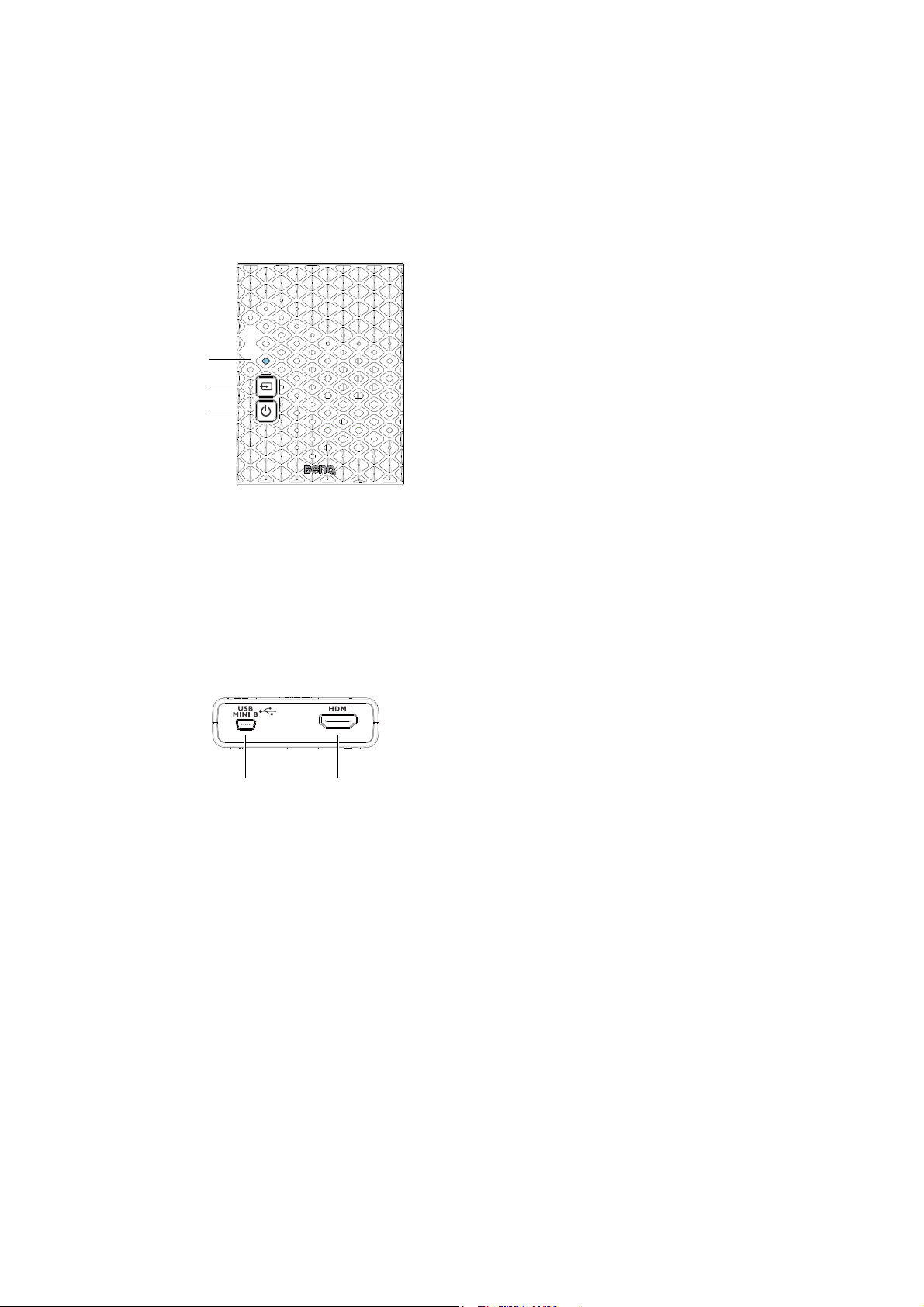
Přijímač (Rx)
1
2
3
12
Tlačítka a indikátory na předním panelu
1. Indikátor zdrojů
• Indikátor se rozsvítí modře, když je
detekován vstupní signál.
• Indikátor bliká modře, když není
detekován žádný vstupní signál.
2. Tlačítko Zdroj
Stiskněte toto tlačítko pro vstupní
zdroj.
3. Tlačítko napájení s indikátorem
LED
Stisknutím přijímač zapnete nebo
vypnete. Při zapnutém napájení svítí
indikátor v tlačítku napájení modře a v
pohotovostním režimu svítí červeně.
Zadní panel hlavní jednotky
1. DC napájení
Zapojte do konektoru USB, typ A
(napájení 1,5 V) na videoprojektoru
BenQ nebo napájecím adaptéru
přijímače.
2. Výstup HDMI
Připojte k videoprojektoru BenQ
prostřednictvím dodaného kabelu
HDMI.
7 Úvod
Page 8
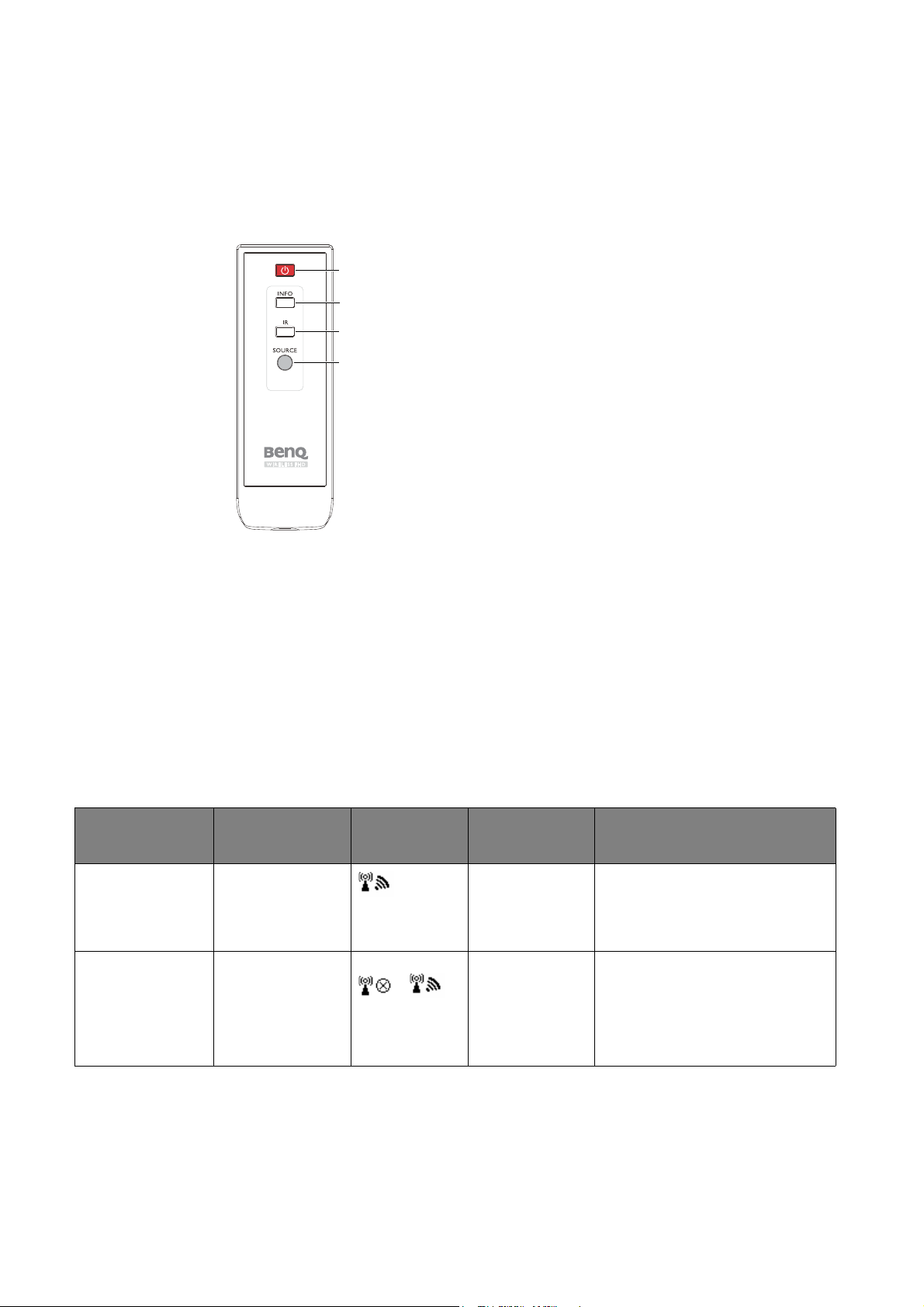
Dálkový ovladač
1
2
3
4
1. Tlačítko napájení
Stisknutím vysílač a přijímač zapnete
nebo vypnete. Když jsou oba
indikátory napájení Tx i Rx červené,
stisknutím tlačítka napájení na Tx nebo
Rx se probudí automaticky i druhé
zařízení.
2. Tlačítko INFO
Stisknutím tohoto tlačítka se zobrazí
OSD systémových informací na
zobrazovacím terminálu připojeném k
přijímači.
3. Tlačítko IR
Stisknutím přepínejte frekvenci
zařízení IR Blaster mezi 36 kHz až
56 kHz podle požadavků zdrojového
zařízení. Podrobné informace - viz
Provedení synchronizace IR na straně
17.
4. Tlačítko SOURCE
Stisknutím přepínejte vstupní zdroje
přímo připojené k vysílači.
Indikátory LED vysílače a přijímače
V tabulce níže najdete podrobný popis chování indikátoru LED a OSD vysílače a přijímače.
Indikátor
napájení (na Rx)
Bliká modřeBliká
Bliká modřeBliká
Indikátor zdroje
(na Rx)
OSD (na Rx) Položka/režim Popis stavu
(4 úrovně
smyčky)
Počáteční
spouštění/
příprava
Spouštění trvá přibližně 15–20
sekund.
Nadále vyhledává dostupné
/
(zobrazení
smyčky)
Vyhledávání
dostupných
kanálů
kanály, pokud systém nemůže
zavést spojení déle než 80
sekund po inicializaci.
(Poznámka 1 a 4)
8 Úvod
Page 9

Indikátor
napájení (na Rx)
Indikátor zdroje
(na Rx)
OSD (na Rx) Položka/režim Popis stavu
Svítí modře Bliká (rychle)
Žádný vstup z vybraného
zdroje. (Poznámka 2)
Režim
Svítí modře Bliká (pomalu)
bezdrátového
spojení
Nerozeznatelný formát videa.
(Poznámka 3)
Svítí modřeSvítí modře Formát videa je rozeznán.
Svítí červeně nesvítí
1.Pokud bezdrátové připojení není vytvořeno po více než 80 sekundách, je možné, že je spojení ztraceno nebo je
vysílač mimo dosah. Možná je nutné zkontrolovat dosah a upravit nebo zkrátit vzdálenost mezi vysílačem a
přijímačem. Maximální dosah pro přenos videa u obsahu 1080p je 20 m (66 stop) bez bariér a minimální dosah
je 1,98 m (6,5 stop). Vzdálenost přenosu se v různých prostředích liší. Uvedená vzdálenost vychází z měření bez
bariér. Konstrukční prvky z oceli, dřeva, betonu nebo cihel mohou přenosovou vzdálenost snížit.
2.Ujistěte se, že jsou zapnutá zdrojová zařízení a signální výstup je přepnutý na výstup HDMI; zkuste také odpojit
a znovu zapojit kabel HDMI, abyste měli jistotu, že je konektor HDMI dobře usazen.
3.Pokud není zobrazené žádné video a OSD zobrazuje , je to projev toho, že snímková frekvence videa z
počítače není podporována. Viz Podporované rozlišení na straně 22, pokud jde o přepnutí na podporovanou
frekvenci videa.
4.Pokud máte více než jednu sadu zařízení, každý vysílač a přijímač by měly být nejméně 1,98 m (6,5 stop) od
sebe.
Pohotovostní
režim
Úsporný režim
9 Úvod
Page 10

Instalace
USB
HDMI
V této části se dozvíte, jak zařízení připravit před prvním použitím.
Vzhledem k tomu, že vaše bezdrátová sada FHD může pracovat s různými projektory, kroky
požadované k dokončení instalace se mohou lišit podle skutečného prostředí a specifikací projektoru.
Postupujte podle kroků níže a podrobnosti najděte v konkrétních oddílech.
1. Připojte vysílač k požadovaným zařízením a řádně zapněte. Podrobné informace - viz Nastavení
vysílače (Tx) na straně 10.
2. Připojte přijímač k projektoru a zapojte napájení. Podrobné informace - viz Nastavení přijímače
(Rx) na straně 12.
3
2
1
3. Ujistěte se, že jsou zapnutá všechna připojená zařízení. Stiskněte zdrojové tlačítko projektoru
nebo dálkového ovladače pro výběr vhodného video výstupu HDMI a ujistěte se, že se zdroj
vysílá. Podrobné informace - viz Zapnutí všech zařízení a výběr zdroje na straně 16.
4. Ve většině případů byste měli být schopni ovládat zdrojová zařízení tak, že jejich dálkový ovladač
namíříte na přijímač. Pokud zdrojové zařízení nereaguje, proveďte synchronizaci IR podle pokynů
v části Provedení synchronizace IR na straně 17.
Nastavení vysílače (Tx)
Do vysílače připojte až čtyři zdroje se zvukem či videem ve vysokém rozlišení.
1. Pomocí kabelů HDMI propojte konektory HDMI 1/HDMI 2/HDMI 3/HDMI 4 vysílače s výstupními
konektory HDMI zařízení se zvukem či videem ve vysokém rozlišení. Vysílač je vybaven čtyřmi
konektory HDMI pro zařízení se zdrojem ve vysokém rozlišení, jako jsou přehrávače Blu-ray nebo
konzole na videohry.
10 Instalace
Page 11

2. Pomocí kabelu HDMI propojte konektor HDMI OUT vysílače se vstupem HDMI druhého
1
2
Vstup HDMI
Výstup HDMI
Kabel s IR Blaster
Síťová napájecí šňůra
IR
zobrazovacího zařízení pro zajištění smyčkového připojení.
3. Připojte kabel se zařízením IR Blaster k senzoru IR vašeho zařízení pro zvuk či video ve vysokém
rozlišení. Budete moci používat dálkový ovladač zdrojového zařízení na straně přijímače pro
přímé ovládání zdrojového zařízení, například pro přepínání kanálů. Zapojte jeden konec kabelu
se zařízením IR Blaster do konektoru IR OUT na vysílači. Zařízení IR Blaster umístěte do
blízkosti senzorů IR vašich zařízení pro zvuk či video ve vysokém rozlišení.
4. Dodaný napájecí adaptér zapojte do konektoru DC napájení na vysílači a do zásuvky. Indikátor na
tlačítku napájení se rozsvítí modře, když je vysílač zapojen do zásuvky.
4
3
11 Instalace
Page 12

Nastavení přijímače (Rx)
Možností, jak umístit přijímač, je několik.
• Pokud má projektor ve spodní části otvor na šroub, připevněte přijímač k projektoru pomocí
dodaného držáku. Podrobné informace - viz část Připojení přijímače (Rx) k projektoru BenQ
pomocí držáku na straně 12.
• Pokud projektor ve spodní části otvor na šroub nemá, postupujte jedním z následujících způsobů.
- Pokud má projektor být na stropě, připevněte přijímač ke stropnímu držáku pomocí dodaného
suchého zipu. Podrobné informace - viz část Připevnění přijímače (Rx) ke stropnímu držáku na
straně 13.
- Pokud má být projektor umístěn na stole, položte přijímač na dodaný podstavec přímo vedle
projektoru. Podrobné informace - viz část Umístění přijímače na dodaný podstavec na straně 14.
• Některé projektory BenQ (např. W2000) mají vnitřní prostor a je možné přijímač skrýt p
projektoru. Další informace naleznete v uživatelské příručce k projektoru.
římo v
Připojení přijímače (Rx) k projektoru BenQ pomocí držáku
Držák pomáhá upevnit bezdrátový přijímač k určitým projektorům BenQ. Podle zakoupeného
modelu lze bezdrátový přijímač připojit k pravé nebo levé straně projektoru. Pokud jde o příslušné
místo a postupy instalace, viz obrázky a seznam modelů.
Před zahájením instalace umístěte projektor spodní částí nahoru.
• Vhodné modely: W1110, HT2050, W2000, HT3050 nebo další modely s otvorem na šroub na
stejném místě. Další podporované modely najdete na stránkách www.BenQ.com.
12 Instalace
Page 13

• Vhodné modely: W1070+, W1080ST+, HT1075, HT1085ST, W1350, W3000 nebo další modely
s otvorem na šroub na stejném místě. Další podporované modely najdete na stránkách
www.BenQ.com.
Připevnění přijímače (Rx) ke stropnímu držáku
Pokud váš videoprojektor BenQ není na seznamu,
jak je uvedeno výše, můžete i přesto použít držák
pro připevnění přijímače ke stropnímu držáku,
pokud je projektor připevněn ke stropu. Nejprve
připevněte přijímač k držáku a potom pomocí
dodaného suchého zipu připevněte držák a
přijímač ke stropnímu držáku, jak ukazuje obrázek.
13 Instalace
Page 14

Umístění přijímače na dodaný podstavec
HDMI
Pokud má být projektor umístěn na stole, jednoduše
položte přijímač na dodaný podstavec, jak ukazuje
obrázek.
Připojení kabelu HDMI a napájení
Když přijímač připevníte řádně do blízkosti projektoru, zapojte kabel HDMI a napájení pro zajištění
přenosu signálu.
Při zajištění napájení přijímače proveďte některou z následujících akcí.
• Některé modely projektorů mohou být vybaveny konektorem USB typu A (1,5 V), takže mohou
přijímač napájet. Podrobné informace - viz Napájení prostřednictvím konektoru USB typu A (1,5 V)
na straně 15.
• Pokud jde o modely projektorů bez konektoru USB typu A (1,5 V) pro napájení, podrobnosti
najdete v části Napájení prostřednictvím napájecího adaptéru na straně 15.
Připojení kabelu HDMI
Zapojte kabel HDMI do konektoru výstup HDMI přijímače a vstupního konektoru HDMI projektoru.
14 Instalace
Page 15

Napájení prostřednictvím konektoru USB typu A (1,5 V)
USB
Stačí zapojit jeden konec dodaného kabelu USB do
konektoru mini USB přijímače a druhý konec do
konektoru USB typu A (1,5 V) projektoru. Viz obrázek.
Napájení prostřednictvím napájecího adaptéru
Dodaný napájecí adaptér USB zapojte do konektoru
mini USB přijímače a do zásuvky. Indikátor na tlačítku
napájení přijímače se rozsvítí modře, když je zapojen do
zásuvky.
15 Instalace
Page 16

Zapnutí všech zařízení a výběr zdroje
1
2
3
1. Ujistěte se, že všechna připojená zařízení mají napájení, a zapněte je. Jakmile je k dispozici
napájení, vysílač a přijímač se zapnou automaticky.
2. Během přípravy bude indikátor napájení blikat modře, dokud nebude zavedeno bezdrátové
připojení mezi vysílačem a přijímačem. Úspěšné zavedení trvá přibližně 15 – 20 sekund.
3. Ujistěte se, že je projektor zapnutý na správný zdroj HDMI.
Y/Pb/Pr
Video
HDMI
RGB
S-Video
16 Instalace
Page 17

4. Tiskněte tlačítko SOURCE na dálkovém ovladači nebo na horní straně přijímače/vysílače pro
přepínání zdrojového vstupu, dokud neuvidíte vysílané video.
Provedení synchronizace IR
Výchozí nastavení frekvence zařízení IR Blaster je 47 kHz, což je kompatibilní s většinou dálkových
ovladačů. Když kabel se zařízením IR Blaster zapojíte, bude přenášet infračervené příkazy z dálkového
ovladače do připojených zdrojových zařízení. Po instalaci a zapnutí všech zařízení byste měli být
schopni ovládat zdrojová zařízení tak, že jejich dálkový ovladač namíříte na přijímač. Pokud některé ze
zdrojových zařízení nereaguje, postupujte podle pokynů pro provedení synchronizace IR pro
nastavení frekvence IR.
1. Vložte dvě baterie AAA do dálkového ovladače přijímače/vysílače.
2. Ujistěte se, že kabel se zařízením IR Blaster je zapojen do zdrojových zařízení a vysílače.
Podrobné informace - viz Nastavení vysílače (Tx) na straně 10.
3. Ujistěte se, že vysílač, přijímač a všechna připojená zařízení jsou správně zapojená a zapnutá a že
je přenášen požadovaný zdroj. Podrobné informace - viz Zapnutí všech zařízení a výběr zdroje na
straně 16.
4. Stiskněte tlačítko IR na dálkovém ovladači přijímače. Zobrazí se aktuální frekvence IR. Stiskněte
znovu tlačítko IR pro nastavení jiné frekvence IR. Viz část Změna frekvence zařízení IR Blaster na
straně 19.
17 Instalace
Page 18

5. Zamiřte dálkový ovladač zdrojového zařízení na přijímač a stiskněte tlačítka, abyste viděli, zda lze
zařízení ovládat. Pokud ne, je nutné frekvenci zařízení IR Blaster znovu nastavit a synchronizovat.
Postupujte podle kroku 4 a 5, dokud dálkový ovladač zdrojového zařízení nezačne pracovat.
Senzor IR podporuje signální protokol dálkového ovladače NEC, RC5 a RC6 v rozmezí 36 kHz až 56 kHz. Je proto
možné, že některá zařízení nemusí být podporována.
Probuzení vysílače a přijímače
• Pokud jsou v pohotovostním režimu (indikátor napájení vysílače i přijímače svítí červeně), stiskněte
tlačítko napájení vysílače či přijímače pro zapnutí vysílače i přijímače. Totéž platí pro používání
dálkového ovladače.
• Pokud je zapnuté zobrazovací zařízení na výstupu HDMI vysílače (indikátor napájení vysílače svítí
modře) a přijímač je stále v pohotovostním režimu (indikátor napájení přijímače svítí červeně),
stiskněte tlačítko napájení přijímače nebo vysílače pro probuzení druhého zařízení a automatické
zavedení bezdrátového připojení mezi těmito zařízeními.
18 Probuzení vysílače a přijímače
Page 19

Základní operace a displej (OSD)
Na OSD lze zobrazit pouze stav přijímače připojeného k projektoru. Stav výstupu HDMI vysílače zobrazit nelze.
Funkce Operace OSD
Rx i Tx
přejdou do
pohotovostníh
o režimu,
zatímco je
výstup HDMI u
Tx zapnutý
Zobrazuje
informace o
displeji
Vol ba
zdrojového
vstupu zvuku či
videa
Změna
frekvence
zařízení IR
Blaster
V aktivním režimu stiskněte tlačítko napájení v
horní části přijímače/vysílače nebo na dálkovém
ovladači namířeném na přijímač, vysílač i přijímač
se přepnou do pohotovostního režimu, zatímco
je výstup HDMI vysílače je stále zapnutý.
Na dálkovém ovladači stiskněte tlačítko
zobrazí se informace, jako je kvalita signálu,
zdroj, kanál a rozlišení.
Pro ukončení stiskněte znovu tlačítko INFO.
Tiskněte tlačítko SOURCE na dálkovém ovladači
nebo na horní straně vysílače (nebo přijímače)
pro přepínání volby zdrojového vstupu zvuku či
videa.
Stisknutím tlačítka IR na dálkovém ovladači
můžete změnit frekvenci zařízení IR Blaster mezi
36 kHz a 56 kHz. Výchozí nastavení frekvence
zařízení IR Blaster je 47 kHz.
INFO a
ON
(zobrazí se na 3 sekundy a
potom se přepne do
pohotovostního režimu.)
= OFF
Příklad:
HDMI1 CH10 1280x1024
Příklad:
HDMI1 CH10 1280x1024
= 38KHz
• Jedním stisknutím zobrazíte stav aktuální
frekvence IR.
• Stiskněte znovu pro přepnutí frekvence zařízení
IR Blaster.
19 Základní operace a displej (OSD)
Page 20

Odstraňování problémů
Indikátor napájení nesvítí.
Zkontrolujte, zda je zástrčka přijímače nebo vysílače řádně vložena do funkční zásuvky.
Slabá kvalita obrazu nebo přerušované video.
• Zkontrolujte, zda je rozlišení videa se vstupem HDMI z vašeho zařízení nastaveno na 1080p,
1080i, 720p, 576p nebo 480p. Informace o snímkové frekvenci videa najdete v části
Podporované rozlišení na straně 22.
• Ujistěte se, že přenosová vzdálenost je méně než 100 stop bez bariér.
Žádný zvuk.
• Zkontrolujte, zda je správně nastavena hlasitost zobrazovacího zařízení a zda není nastavena
na režim ztlumení.
• Zkontrolujte, zda je zvýšená hlasitost zvuku zdrojového přehrávače.
• Ujistěte se, že lze podporovat přenosovou rychlost zvuku ze zdrojového zařízení.
Informace najdete v části Podpora pro přenosovou rychlost zvuku na straně 23.
IR Blaster neovládá zdrojové zařízení.
• Zkontrolujte umístění senzoru IR zdrojového zařízení. Ujistěte se, že je senzor zařízení IR
Blaster blízko a v přímé ose senzoru IR zdrojového zařízení. Pokud jde o nastavení, viz krok
3 v části Nastavení vysílače (Tx) na straně 10.
• Změňte frekvenci zařízení IR Blaster podle požadavků zdrojového zař
frekvence zařízení IR Blaster na straně 19, pokud jde o přepínání frekvence IR Blaster.
Žádný 3D video výstup.
• Zobrazený OSD:
• Zkontrolujte, zda oba zobrazovací terminály (na straně Tx i Rx) podporují 3D video formát.
Pokud jeden ze zobrazovacích terminálů podporuje pouze 2D formát, potom je možné, že
3D výstup není podporován.
• Pokud chcete zobrazit 3D video na podporovaném zobrazovacím terminálu, vypněte
zobrazovací terminál s podporou 2D a znovu zapněte zobrazovací terminál s podporou 3D.
Potom zdrojový přehrávač přepněte na výstup 3D video formátu pro zobrazení 3D.
TX nebo/a RX
ízení. Viz Změna
• Zkontrolujte nastavení video výstupu zdrojového přehrávače, jako jsou přehrávače Blu-ray
nebo konzole na videohry. Pokud video výstup zdrojového přehrávače nastaven na 3D
video formát, je možná nenormální zobrazit na nekompatibilním zobrazovacím terminálu.
20 Odstraňování problémů
Page 21

Na obrazovce není zobrazeno žádné video.
• Ověřte, že byly vybrány správné kabely a že byly nainstalovány mezi konektor vstupu
vysílače a konektor zařízení s vysokým rozlišením.
• Na straně projektoru (připojeného k přijímači) vyberte jako vstupní zdroj HDMI.
• Ověřte indikátor napájení a indikátor SOURCE na přijímači a vysílači. Další informace jsou
uvedeny dále nebo v části Indikátory LED vysílače a přijímače na straně 8.
Indikátor LED OSD Možná řešení
Kontrolka
napájení: bliká
modře
Kontrolka
napájení: svítí
modře
Indikátor zdrojů:
pomalu bliká
Kontrolka
napájení: svítí
modře
Indikátor zdrojů:
rychle bliká
(4 úrovně
smyčky)
• Ujistěte se, že přenosová vzdálenost mezi vysílačem a
přijímačem NEPŘESAHUJE 30 metrů (100 stop) bez bariér.
• Zkuste dát vysílač blíže k přijímači.
• Ujistěte se, že jsou rozpoznány a podporovány rozlišení
videa a snímková frekvence.
• Připojte zdrojové zařízení k zobrazovacímu zařízení, abyste
mohli zkontrolovat a upravit kompatibilitu formátu videa.
• Zkontrolujte, zda je rozlišení videa se vstupem HDMI z
vašeho zařízení nastaveno na 1080p, 1080i, 720p, 576p nebo
480p. Podrobné informace o podporovaném rozlišení
najdete v kapitole 5.
• Ujistěte se, že jsou mezi vysílač a zdrojová zařízení zapojeny
správné kabely.
• Ujistěte se, že jsou zdrojová zařízení připojená k vysílači
zapnutá.
• Ujistěte se, že jsou mezi přijímač a projektor zapojeny
správné kabely.
21 Odstraňování problémů
Page 22

Podporované rozlišení
Pokud indikátor SOURCE i nadále bliká modře (pomaleji než v režimu „žádný signál“); OSD: a
není zobrazeno žádné video nebo je slabá kvalita videa, znamená to, že snímková frekvence videa z
vašeho zdrojového zařízení A/V není podporována. Zajistěte, aby frekvence vašeho zařízení HD
odpovídala standardu uvedenému níže:
Frekvence u 2D video formátu Rozlišení Podpora
Primární frekvence videa CEA
640x480p při 59,94/60 Hz
720x480p při 59,94 Hz ANO
720x480p při 60 Hz ANO
720x576p při 50 Hz 576p ANO
1280x720p při 50 Hz
1280x720p při 59,94/60 Hz ANO
1920x1080i při 50 Hz
1920x1080i při 59,94/60 Hz ANO
1920x1080p při 50 Hz
1920x1080p při 59,94/60 Hz ANO
Sekundární frekvence videa CEA
1920x1080p při 23,98/24 Hz
1920x1080p při 25 Hz ANO
1920x1080p při 29,97/30 Hz ANO
Frekvence VESA (pouze DVI)
640x480 při 59,94/72,809 Hz VGA ANO
800x600 při 60,317/72,188 Hz SVGA ANO
480p
720p
1080i
1080p/60
1080p/24
ANO
ANO
ANO
ANO
ANO
1024x768 při 60/70,069 Hz XGA ANO
1280x768 při 60 Hz WXGA ANO
1280x1024 při 60 Hz SXGA ANO
Povinné frekvence u 32D video formátu CEA Podpora
1280x720p při 50 Hz (Nahoře a dole) ANO
1280x720p při 50 Hz (Komprimace snímků)ANO
1280x720p při 59,94/60 Hz (Nahoře a dole) ANO
1280x720p při 59,94/60 Hz (Komprimace snímků)ANO
1920x1080i při 50 Hz (Vedle sebe (napůl)) ANO
1920x1080i při 59,94/60 Hz (Vedle sebe (napůl)) ANO
1920x1080p při 23,98/24 Hz (Nahoře a dole) ANO
22 Podporované rozlišení
Page 23

Podpora pro přenosovou rychlost zvuku
• Digitální zvuk ze vstupů HDMI: Podpora pro přenosovou rychlost až 6 Mb/s.
• Podporované formáty zvuku: AC-3 a DTS.
• 2-kanálový PCM: Zvukový vzorek 16–24 bitů se vzorkovací frekvencí 32–96 kHz uvedený níže.
2kanálový PCM 32 KHz 44,1 KHz 48 KHz 96 KHz
16 bitů ANO ANO ANO ANO
24 bitů ANO ANO ANO ANO
23 Podpora pro přenosovou rychlost zvuku
Page 24

Technické parametry výrobku
Obecné specifikace
Podporovaná
rozlišení videa
Podporované
formáty zvuku
Přenosová vzdálenost
Latence systému Bez latence (<1 ms)
Anténa Vysoce výkonné vnitřní antény
Provozní frekvence 5,1 – 5,9 GHz (včetně frekvenčních pásem ne DFS a DFS)
Napájení
Provozní teplota 0–40°C
Rozhraní AV
Vstup HDMI 1080p, 1080i, 720p, 576p, 480p
Digitální zvuk Až 6 Mb/s AC-3 a DTS
Maximální dosah pro přenos videa je 30 metrů (100 stop)
bez bariér.
Minimální dosah je 1,98 metrů (6,5 stop).
vstupní 100–240 V AC, 5 V 2 A DC výstupní napájecí
adaptér
Rozhraní Vysílač (Tx) Přijímač (Rx)
Vstup HDMI 4 (typ A)
Výstup HDMI 1 (typ A) 1 (typ A)
Senzor IR Ano Ano
Nástavec
Rozhraní řídicích
signálů
Napájecí rozhraní Vstup napájení Konektor 5 V DC 5 V mini USB
Přepínače
Indikátory
Rozměry (mm) 227 (š) x 94 (d) x 26 (v) 68 (š) x 91 (d) x 20 (v)
zařízení IR
Blaster
Nástavec
senzoru IR
Přední přepínač
napájení
Přední zdrojový
přepínač
Kontrolka
napájení
Indikátor zdrojů 4 x modrá LED 1 x modrá LED
Stav kvality
signálu
Konektor 2,5 mm --
-- --
Ano (jednopolohový
přepínač)
Ano (jednopolohový
přepínač)
1 x LED (dva tóny: modrá/
červená)
-- Zobrazený OSD
Ano (jednopolohový
přepínač)
Ano (jednopolohový
přepínač)
1 x LED (dva tóny: modrá/
červená)
24 Technické parametry výrobku
